Geçtiğimiz birkaç gün içinde, birkaç anlaşmazlık Windows 10 kullanıcıları, sosyal platformun görünürde sonu olmayan bir güncelleme döngüsünde takıldığı bir hatadan şikayet ediyor. Bu sorunu çözmenin birkaç yolu var ve bu nedenle daha anlamlı olanlardan bahsedecektik.

Windows 10'da Discord güncellemesi başarısız oldu
Olası düzeltmelerden bazıları ortak fikirlerdir. Şimdi, bu oldukça yaygın ve geliştiricilerin yakında bir daha asla görünmemesini sağlamanın bir yolunu bulacağını umuyoruz. Ancak o zamana kadar bu makaledeki bilgilerle yetinmek zorunda kalacaksınız.
- Discord dosyasını yönetici olarak çalıştırın
- Discord Uygulama Verilerini Sil
- Yönlendiricinizi ve bilgisayarınızı yeniden başlatın
Bu konuyu daha detaylı konuşalım.
1] Discord dosyasını yönetici olarak çalıştırın
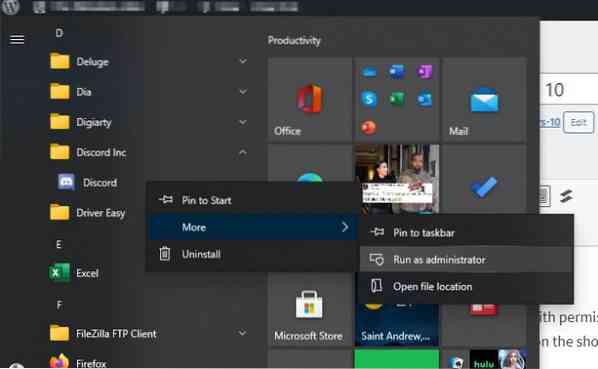
İzin sorunları nedeniyle güncelleme sorunlarıyla karşılaşma ihtimaliniz. Aracı yönetici olarak çalıştırmanın oldukça iyi çalıştığını gördük. Kısayolu sağ tıklayın, ardından Yönetici olarak çalıştır'ı seçin; bu kadar.
2] Discord AppData'yı Sil
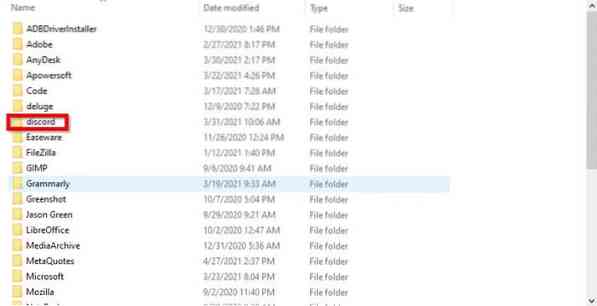
Şimdiye kadar topladıklarımıza göre, Discord güncelleme döngüsünü düzeltmenin en iyi seçeneği, içeriği AppData klasöründen kaldırarak uygulamayı yeniden yüklemektir. Bu, başarılması basit bir görevdir, bu yüzden nasıl yapılacağına bakalım.
İlk olarak, Çalıştır iletişim kutusunu aşağıdaki düğmeye basarak açmalısınız Windows tuşu + R, sonra appwiz yazın.kutunun içine cpl. Enter tuşuna basın ve hemen Programlar ve Özellikler penceresi görünmelidir.
Discord'u bulun, ardından simgeye sağ tıklayın ve Kaldır'ı seçtiğinizden emin olun.
Bu bittiğinde, Çalıştır iletişim kutusunu tekrar ateşleyin. Bu sefer yazmak isteyeceksiniz %uygulama verisi%, ardından klavyedeki Enter tuşuna basın. hemen, Uygulama verisi klasör görünmelidir. Sadece Discord klasörünü bulun ve silin.
Son olarak, Discord'un en son sürümünü indirin ve yükleyin. PC'nizi yeniden başlatın ve işlerin uygun şekilde çalışıp çalışmadığını kontrol edin.
3] Yönlendiricinizi ve bilgisayarınızı yeniden başlatın
Bu şaşırtıcı gelebilir, ancak en iyi seçeneklerden birkaçı, bağlantınızı değiştirmek için yönlendiricinizi yeniden başlatmaktır. Bu işe yaramazsa, bilgisayarınızı yeniden başlatmanızı öneririz çünkü bu kadar basit bir şey çoğu sorunu çözecek kadar güçlüdür.
Sonrakini oku: QR kodu kullanarak Discord'a nasıl giriş yapılır?.

 Phenquestions
Phenquestions


